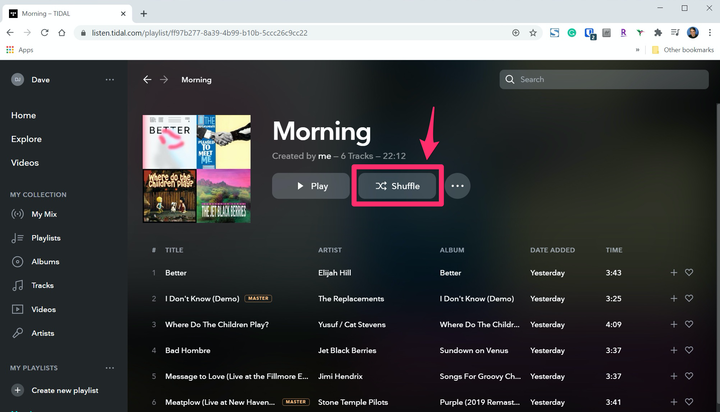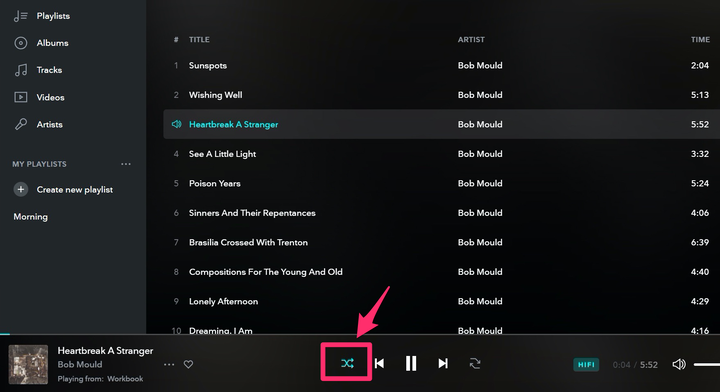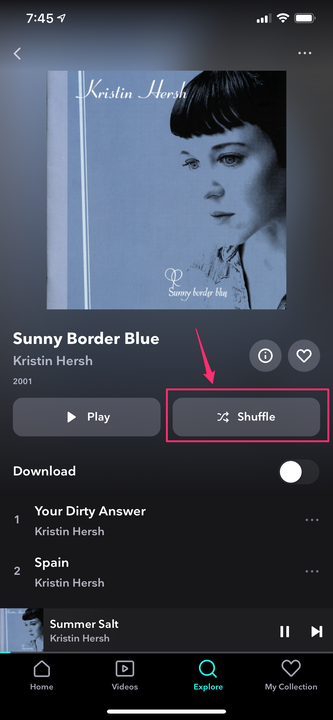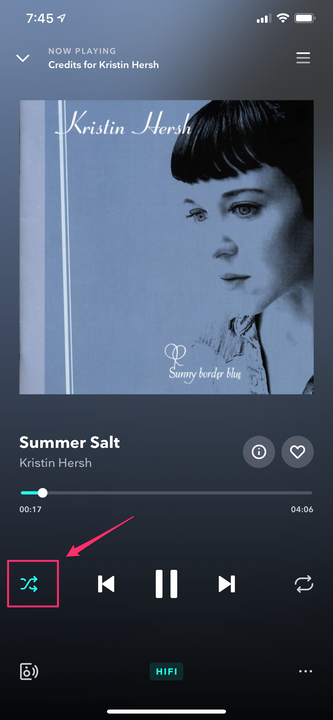Comment activer et désactiver la lecture aléatoire sur Tidal
- Vous pouvez activer ou désactiver le mode aléatoire sur Tidal à l'aide du bouton de lecture aléatoire dans les commandes du lecteur en bas de l'écran.
- La page Web et l'application mobile Tidal comportent deux commandes de lecture aléatoire. Le plus grand mélange uniquement l'album ou la liste de lecture en cours, mais ne peut pas être utilisé pour désactiver le mode aléatoire.
- Sur l'application mobile, appuyez sur les commandes du lecteur minimisées en bas de l'écran pour l'agrandir, puis vous pouvez trouver la commande de lecture aléatoire dans le coin inférieur gauche de l'écran.
Que vous aimiez mélanger votre musique ou que vous préfériez que les albums soient joués dans l'ordre envisagé par le groupe, il n'y a pas de débat sur le fait que de nombreux lecteurs de musique et streaming
les services rendent difficile la recherche des commandes de lecture aléatoire.
Les commandes de lecture aléatoire de Tidal peuvent être initialement déroutantes, car le grand bouton de lecture aléatoire évident ne peut qu'activer le mode aléatoire, pas le désactiver.
Comment activer et désactiver la lecture aléatoire sur Tidal sur un ordinateur
1. Si vous utilisez Tidal dans un navigateur Web, vous trouverez un bouton "Shuffle" évident en haut de la page, à droite de la pochette de l'album ou de la liste de lecture, près du bouton "Play". Vous pouvez cliquer dessus pour mélanger votre musique, mais cela ne désactivera pas la lecture aléatoire.
Le bouton "Shuffle" en haut de la page mélange la musique mais ne désactive pas le mode aléatoire.
2. Pour désactiver le mode aléatoire, cliquez sur l'icône "Aléatoire" en bas de la page Web dans la bande de contrôle du lecteur, située à gauche du bouton de piste "Précédent".
Vous pouvez utiliser ce bouton pour activer ou désactiver le mode aléatoire, et vous pouvez savoir qu'il est activé lorsque le bouton devient bleu.
Le bouton "Shuffle" dans les commandes du lecteur en bas de la page peut activer ou désactiver le mode aléatoire.
Comment activer et désactiver la lecture aléatoire sur Tidal sur un appareil mobile
1. Sur l'application mobile Tidal, vous trouverez un bouton "Shuffle" au milieu de l'écran, à droite du bouton "Play". Appuyez sur ce bouton pour mélanger votre musique, mais cela n'activera que la lecture aléatoire, pas la désactiver.
Sur l'application mobile, le bouton "Shuffle" mélangera votre musique mais ne désactivera pas le mode aléatoire.
2. Pour désactiver le mode aléatoire, appuyez sur les commandes du lecteur en bas de l'écran. Par défaut, ces contrôles sont minimisés, mais en les tapotant, le joueur occupe tout l'écran.
3. Cliquez sur l'icône "Shuffle" à l'extrême gauche de l'écran, à côté du bouton "Piste précédente". Vous pouvez utiliser ce bouton pour activer ou désactiver le mode aléatoire, et vous pouvez savoir qu'il est activé lorsque le bouton change de couleur.
Sur l'application mobile, le bouton "Shuffle" dans les commandes du lecteur en bas de la page active ou désactive le mode aléatoire.